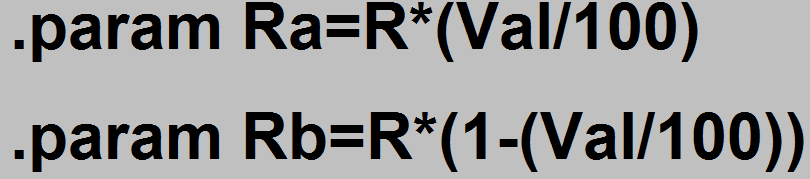LTSpiceの連載記事の続きとして、より高度なデザインに使える、編集可能な属性を持つコンポーネントの作り方を紹介します。サブコンポーネントの作り方がわからない方は、以下の記事をご覧ください。
今回の記事では、ポテンショメータの作成を取り上げます。このアイテムはプリインストールされたライブラリにはまだ含まれていません。この例では、階層ブロック法を使用することをお勧めします。
パラメータを使用して回路を作成する
- 接続されていないピンに同じ名前を付けるか、各ピンに有意な名前を使用して次の回路を作成します。
- その後、R1の値を{Ra}などに書き換えます。R2については、同じフォーマット(波括弧)で値を変えなければなりません。
- 次のSPICEディレクティブを回路図に追加します。
- この回路のシンボルを作成します。
- サブ回路を使用して、右クリックして値を追加します。
これらは、キーボードの「S」を押すか、ツールバーの「.op」をクリックして追加できることを覚えておいてください。これは、パラメータRaとRbを取り、それらを等式に設定するものです。ポテンショメータは、総抵抗値を2つの抵抗値に分割して加算することで成り立っています。Rは総抵抗を表し、Valはパーセンテージを作るための100までの数字を表します。つまり、Valが50に設定されていれば、RaはRbと等しくなり、それらが加算されて総抵抗値Rになります。
属性をそのままにして、階層部品にセルタイプが選択されていることを確認してください。
どのようなサンプル回路でも構いませんが、ここではポテンショメータが動作するかどうかをテストするために、分圧器の構成を使用することにしました。ポテンショメータを右クリックすると、このメニューが表示されます。
PARAMSと書かれた2つ目のボックスが編集する個所です。R = 任意の値, Value = 0から100までの任意の数字(0と100を除く)を入力することができます。コンマでパラメータを区切っています。Rはどんな値の抵抗値でもよく、メートル法の略記号(K、m、n、u、Meg、など…)を含めることもできます。実際のポテンショメータとは異なり、理論モデルでは、すべてのポテンショメータが最小値と最大値を示す0と100に到達することはできません。100に非常に近い値や0に非常に近い値を小数で入力することで近似することができます。 パラメータを回路図上に表示させたい場合は、「PARAMS」の隣にあるチェックボックスをクリックします。
これらの準備ができると、0から1Kの間には設定できる位置が無数にありますが、Valを変更するだけで値を簡単に変更できます。
XoverIoT
素晴らしいですが、シンボルタイプを 「Cell」に設定することを追加する必要があります。
また、このモデルはVal = 0またはVal = 100では動作しません。
Kaleb_Kohlhase DigiKey Employee
私はその部分については記事の中で言及しましたが、おそらく見逃しがちなので、その詳細を指摘するために下線を引いておきます。
2つ目のコメントについては、このように述べていました(下記参照)。100と0を許容するもっと良い式があるかもしれませんが、この例では、0付近(0.00000001)と100付近(99.999999)を近似することで、まだまともな結果が得られます。もし、最大値を許容する良い方法があれば、教えていただきたいと思います。
フィードバックをお寄せいただきありがとうございました。この部分に下線を引き、重要な注意点があることを示すようにします。
PaulHutch Trusted Contributor
LTspiceのサポートグループ(現在はgroups.io、以前はYahoo)に、素晴らしいポテンショメータのセットがあります。
https://groups.io/g/LTspice/files/z_yahoo/Tut/Potentiometer